Paravi(パラビ)のログイン方法・ログインできない時の対処方法(また、台数制限と同時視聴数)
Paravi(パラビ)のログイン・ログアウト方法、またログインできない場合の原因と対処方法を解説。
また、ログインできる端末の台数制限数や、複数端末による同時視聴数といったログインに関する情報なども。
このページの目次
そもそも、Paraviにログインするには会員登録が必要!
まず、ログインするには会員登録の手続きが必要となります。
会員登録は、以下の公式サイトの「今すぐはじめる」ボタンから手続きができます。
登録の詳しい内容や手順は、以下の記事を参考にどうぞ。
また、Paraviのサービス内容に関しては、以下の記事をどうぞ。
会員登録をしていなくても一部無料でみれる
会員登録しない場合は、一部「無料」と表記されている動画を無料でログインせずに視聴することができます。
しかし、見れるコンテンツは少なく、時間も短めですが。
スマホの場合は、「Paravi」のアプリをインストールをして、アプリを起動して視聴することができますので、映像や使い勝手がどんな感じなのか試すことができます。
ちなみに、アプリを起動した時にログイン画面が表示されますが、「ログインせずに使用」をタップして下さい。
何が無料かは、公式サイトからチェックして下さい。
公式サイト:Paravi
Paraviのログイン方法
Paraviにログインするには、サイトの場合は上部にある「ログイン」からログイン画面へ移動できます。
スマホのParaviアプリの場合は、起動するとすぐにログイン画面が表示されます。
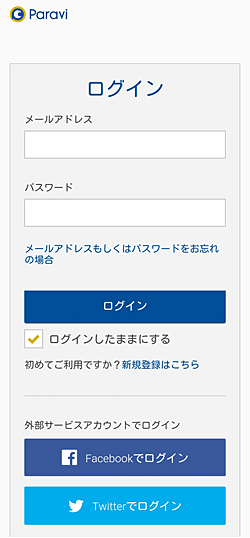
登録した「メールアドレス」と「パスワード」を入力して下さい。
そして、次回のログインを簡単にしたい時には「ログインしたままにする」をチェック(スマホアプリの場合は無し)。
最後に「ログイン」ボタンを押してください。これでログイン状態となり、サービスを利用できます。
※外部サービスアカウント(FacebookやTwitterなど)で登録した方は、そちらの専用ボタンからログインして下さい
ちなみに、Fire TVでのログインに関しては、以下の記事を参考にどうぞ。
>Paraviをテレビで見る!Fire TV Stickでの視聴方法、使い方(操作方法)
外部サービスアカウントだとログインが簡単!
TwitterやFacebookにログインした状態で、アプリや同じブラウザ内でログインすると、メールアドレスとパスワードの入力が不要になります。
会員登録時に設定していない方は、メニューの「編集」から「プロフィールの編集」のアカウント連携から設定できます(スマホアプリの場合は、メニュー「プロフィール管理」からアイコンを編集画面にいけます)。
複数端末の台数制限数と同時視聴数
| 台数制限 | 同時視聴 |
| 5台 | 不可 |
Paraviは、いろんなデバイスで視聴することができますが、1つの契約でログインできる端末数は「最大5台」となっています。
なので、Androidのスマホからログインしたり、別にもっているiPhoneやPCのブラウザからと複数の端末からのログインが可能です。しかし、6台以上はログインはできません。
端末数が上限に達して、他のデバイスでも使用したい場合は、メニューから「視聴デバイスの管理」をタップし、そこで適当なデバイスを削除してください。
そして、複数のデバイスからログインはできますが、同時視聴できません。
なので、誰かが端末で動画を視聴している最中は、その人以外の誰かが別の端末で視聴することはできませんので、時間をズラして視聴するなどして下さい。
Paraviのログアウト方法
スマホからログアウトする場合は、左のメニューの下に「ログアウト」があります。
PCの場合は、右上のアイコンメニューの下に「ログアウト」があるので、そこからログアウト可能です。
ちなみに、スマホを売却や処分する時はログアウトしてから、アプリを削除したほうが良いです。その場合のログアウトは、メニューの「アカウント情報」の「すべてのデバイスからログアウト」がおすすめです。
Paraviにログインできない場合の対処方法
1.そもそもParaviの会員登録ができているか確認
新規でParaviに会員登録してログインできない場合は、会員登録がきちんと完了しているか確認してみてください。
まれに、登録が完了したかなと思っても、実はそれは「確認画面」で最後のボタンを押さずに終わってしまった!というケースも考えられます。
登録完了メールが届いているか確認してみてください。
または、以下の記事も参考にどうぞ。
>Paraviの登録方法
2.メールアドレスとパスワードを確認する
まずは、メールアドレスとパスワードが間違っていないか確認してください。
また、メールアドレスやパスワードを忘れた場合は、ログイン画面の「メールアドレスもしくはパスワードをお忘れの場合」から手続きを進めてください。
スマホアプリではこのリンクが表示されないようなので、ブラウザからどうぞ。
メールアドレスを忘れても、登録したアカウント情報(姓名、誕生日)から手続きできます。
ちなみに、新規契約したばかりでメールアドレスとパスワードが間違っていないと思っている方は、登録時にメールアドレスを間違って入力している場合もあります。契約した後に完了通知メールが届いているか確認してみてください。
3.エラーが表示される
- Facebook連携されていないアカウントです[エラーコード:24000]
- Twitter連携されていないアカウントです[エラーコード:25000]
といったエラー表示が表示される場合。
その場合は、アカウントが正しく連携されていないことがあります。
メニューの「編集」から「プロフィールの編集」のアカウント連携から設定できます(スマホアプリの場合は、メニュー「プロフィール管理」からアイコンを編集画面にいけます)。
4.インターネット通信環境を確認する
インターネットの通信速度が低すぎる場合に、不具合が起きたりすることもあります。
通信状態に問題がないか確認してください。スマホの場合は「低速モード」になっていないか確認。
5.Paraviアプリを再起動してみる(またOSの再起動)
うまくログインできない、またはアプリそのものが上手く起動しないなどの場合は、アプリやPCならブラウザを再起動してみてください。
それでもダメなら、OSを再起動すると解消される場合があります。
管理人もたまにFire TVやスマホアプリの不具合がおきると、再起動でうまくいったりします。
6.サーバーのシステムの問題の場合は、待つ!
サービス側のサーバーシステムの不具合で、ログインできない場合もあります。
また、配信したばかりの人気作にアクセスが集中してなかなか繋がりにくくなるといったことも。
その場合は、不具合が解消されるまで待ってください。
不具合が起きてるかどうかは、公式サイトやParavi公式ツィッターのお知らせチェックするか、またはTwitterで「Paravi」または「パラビ」で検索して、他の人にも不具合おきていないか調べてみてください。
他の人にも起きているなら、サービス側の不具合となります。
または、システムメンテナンスしていないかも確認して下さい。
7.支払いができているか確認をする
場合によっては、支払いができていないせいでサービスが利用できなくなっていることもあります。
銀行残高がしっかりあって、カードの支払いがうまくいっているか?
カード会社の支払い履歴などを確認してください。
または、「クレジットカードの更新」があり、登録している有効期限の情報を新しいものに変更していない場合も支払いがうまくできなくなります。
8.最後の手段は「お問い合わせ」
上記の方法でもログインできない場合は、最終手段としては「お問い合わせ」するしかないと思います。
お問い合わせするには、「ヘルプセンター」にいき、適当な質問をタップ。
一番下の方に、「ヘルプセンターで解決しない場合、こちらからお問い合わせください」という表記がありますので、そこにある「お問い合わせ」ボタンからお問い合わせください。
もちろん、いきなりお問い合わせでなく、なるべくご自身でいろいろ解決方法を試してから連絡して下さい。
公式サイト:Paravi
それでは、Paravi(パラビ)のログイン方法・ログインできない時の対処方法(また、台数制限と同時視聴数)でした。
※本ページの情報は2018年4月時点のものです。最新の配信状況は Paravi サイトにてご確認ください。
(関連記事)

